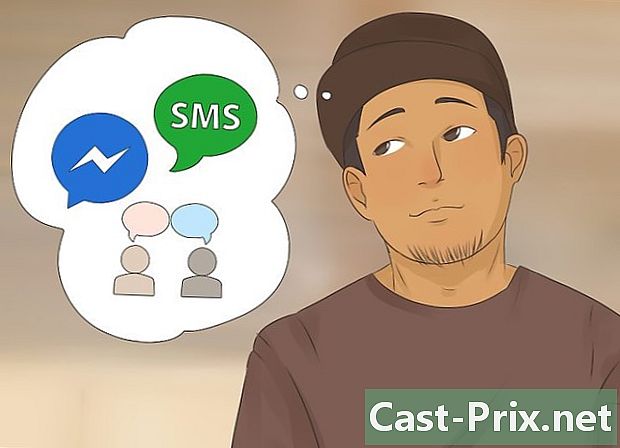Как да изтриете запазените пароли
Автор:
Randy Alexander
Дата На Създаване:
24 Април 2021
Дата На Актуализиране:
20 Юни 2024
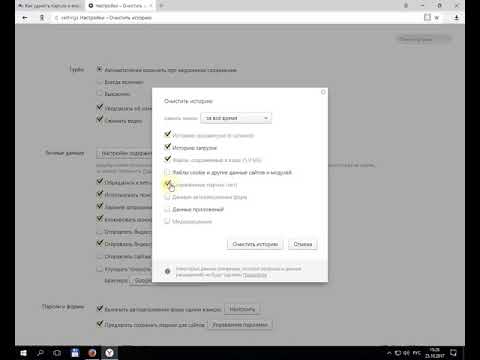
Съдържание
- етапи
- Метод 1 Google Chrome
- Метод 2 Internet Explorer
- Метод 3 Mozilla Firefox
- Метод 4 Chrome за мобилни устройства
- Метод 5 Safari за iOS
С течение на времето сте натрупали десетки пароли за връзка с любимите си сайтове. Някои вече не са полезни или не си пречат помежду си. Време е да направите добро почистване! По същия начин, ако смятате, че някои пароли са били хакнати или не са много защитени, вие също трябва да ги премахнете. Какъвто и да е браузърът ви (настолен или мобилен), тук обясняваме как да изтриете паролите.
етапи
Метод 1 Google Chrome
-

Кликнете върху бутона меню (☰). Той е в горния десен ъгъл на прозореца на браузъра. -

Изберете настройки. Ще намерите опцията в дъното на менюто. -

Кликнете върху връзката в долната част и озаглавена Преглед на разширените настройки ... -

Кликнете върху връзката Управление на пароли. Тази опция е под заглавието Пароли и формуляри. -

Намерете паролата, която искате да изтриете. Можете да използвате полето за търсене в горната част на прозореца. Задръжте курсора на мишката над паролата и кликнете върху „X“, за да я изтриете. -

Изтрийте всички пароли. Ако искате да ги изтриете всички, без да правите подробности, най-лесният начин е да се върнете в менюто настройки и кликнете върху Изчистване на навигационните данни ... от рубриката конфиденциалност, Поставете отметка в квадратчето Паролите и в горната част на малкия прозорец изберете времевото пространство, което да изтриете. Накрая щракнете върху Изчистване на данните за сърфиране: всички пароли ще бъдат изтрити.
Метод 2 Internet Explorer
-

Отворете диалоговия прозорец Интернет опции. Достъпът е от менюто инструменти или като кликнете върху иконата на зъбно колело в горния десен ъгъл. Ако лентата с менюто не се появи, натиснете клавиша Alt, След това изберете Интернет опции. -

Намерете заглавието История на сърфиране. Тя е в графата Общи. Кликнете върху бутона Изтрий ... -

Поставете отметки в квадратчетата Паролите и курабийки. Това ще избере елементите, които да изтриете. Кликнете върху бутона Изтриване, за да премахнете паролите и идентификационните данни.
Метод 3 Mozilla Firefox
-

Кликнете върху бутона меню (☰). Той се намира в горния десен ъгъл. -

Изберете опции (Компютър) или предпочитания (Mac). -

След това щракнете върху раздела сигурност. -

Отворете мениджъра на пароли. Кликнете върху Запазени пароли ... -

Изберете паролата за изтриване. Ако има много пароли, използвайте полето за търсене в горната част на прозореца. -

Изтрийте една парола. Щракнете върху паролата, която искате да премахнете, така че да бъде маркирана, след което щракнете върху Изтриване в долния ляв ъгъл. -

Изтрийте всички пароли. За да изтриете всички, щракнете върху бутона Премахване на всички. Ще бъдете помолени да потвърдите изтриването. Щракнете върху Да.
Метод 4 Chrome за мобилни устройства
-

Докоснете бутона меню. Той се намира в горния десен ъгъл на екрана. -

докосване настройки. Ако е необходимо, превъртете надолу по екрана. -

докосване Запазване на паролите. Ще видите списък на всички запазени пароли. -

Докоснете паролата за изтриване. За разлика от браузъра на компютър, тук няма възможност да се използва поле за търсене. Трябва да преминете през целия списък, докато не намерите паролата. Докоснете, за да го изберете. -

Изтрийте паролата си. След като изберете паролата, просто докоснете бутона премахване.- Ако сте синхронизирали Chrome на всички свързани устройства, паролата ще бъде изтрита на всички.
-

Изтрийте всички пароли. Върнете се в менюто настройки и докосване конфиденциалност под рубриката разработена.- докосване Изчистване на данните за сърфиране в долната част на екрана.
- Изберете Изчистване на запазените пароли.
- докосване изтривам, след това потвърдете.
Метод 5 Safari за iOS
-

Отворете приложението настройки. Той е на началния екран. -

Ще се видим в раздела сафари. Често се намира в дъното на списъка. -

докосване Пароли и отговори Автоматично включване. След това можете да промените предпочитанията си за парола. -

докосване Пароли в паметта. Списъкът на всички ваши пароли се показва под очите ви. -

Докоснете бутона издание. Той се намира в горната дясна част на екрана. -

Изберете паролите, които искате да изтриете. След като докоснете бутона издание, можете да изберете паролите, които да изтриете. Това стана, просто докоснете бутона премахване разположен в горната лява част на екрана. -

Изтрийте всички запазени пароли. Върнете се в менюто настройки Safari. Превъртете надолу и докоснете Изчистване на бисквитките и данните, Потвърдете (или не) изтриването на всички данни.